Πώς να αλλάξετε τη μέθοδο πληρωμής του λογαριασμού σας Apple
μήλο Iphone Ήρωας / / November 21, 2023

Δημοσίευσε
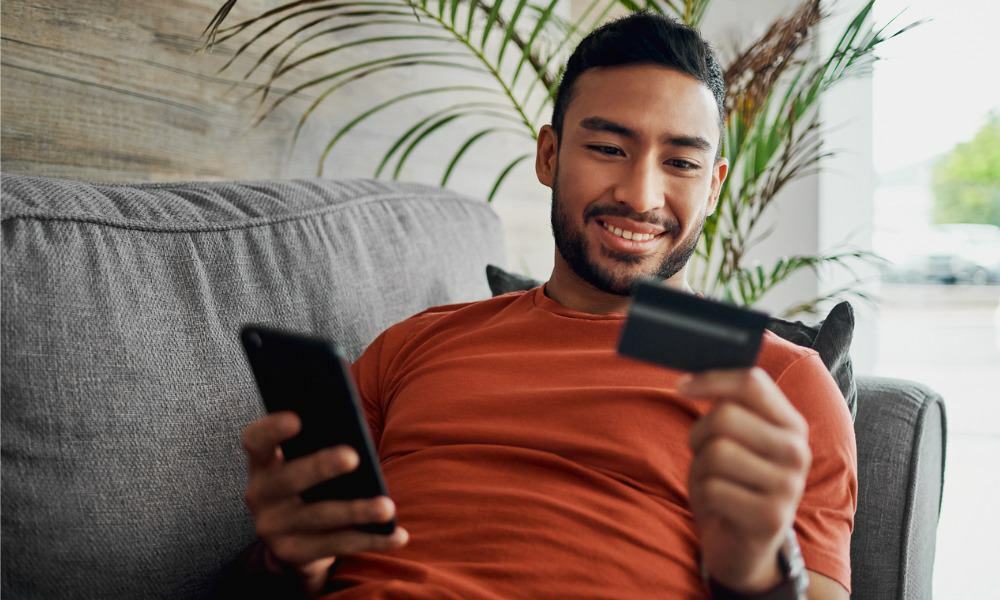
Εάν εγγραφείτε σε πολλές υπηρεσίες ροής από την Apple, ίσως χρειαστεί να αλλάξετε τον τρόπο πληρωμής του λογαριασμού σας Apple. Δείτε πώς να το κάνετε.
Μπορεί να έρθει κάποια στιγμή που θέλετε να αλλάξετε τον τρόπο πληρωμής του λογαριασμού σας Apple. Για παράδειγμα, όταν ρυθμίσατε αρχικά τον λογαριασμό σας Apple, μπορεί να τον έχετε ρυθμίσει με το PayPal, νομίζοντας ότι θα αγοράζατε μόνο μια περιστασιακή εφαρμογή.
Αλλά τώρα αγοράζουμε πολλά περισσότερα, συμπεριλαμβανομένων των υπηρεσιών ροής όπως Apple TV+, Disney+, Μέγιστη, Paramount+, και άλλοι. Επιπλέον, αγοράζουμε εφαρμογές, ταινίες, μουσική και υπηρεσίες μουσικής όπως Apple Music ή Spotify.
Το κόστος αρχίζει να αθροίζεται και ίσως χρειαστεί να χρησιμοποιήσετε διαφορετική κάρτα ή λογαριασμό που είναι διαθέσιμος στη χώρα σας. Η αλλαγή του τρόπου πληρωμής ή η προσθήκη νέου είναι μια απλή διαδικασία. Σε αυτόν τον οδηγό, θα σας καθοδηγήσουμε πώς να προσθέσετε μια νέα μέθοδο πληρωμής, να την ορίσετε ως προεπιλογή και να διαγράψετε την παλιά μέθοδο στο iPhone ή το iPad σας.
Αλλάξτε τον τρόπο πληρωμής της Apple
Εάν έχετε πολλές συνδρομές, μπορείτε να αλλάξετε τον προεπιλεγμένο τρόπο πληρωμής εάν χρειάζεται. Όποιος κι αν είναι ο λόγος που πρέπει να αλλάξετε τη μέθοδο πληρωμής, τα καλά νέα είναι ότι δεν είναι μια περίπλοκη εργασία. Χρησιμοποιώντας μερικά πατήματα, μπορείτε να το κάνετε απευθείας από το iPhone ή το iPad σας.
Πώς να αλλάξετε τη μέθοδο Apple από το iPhone
- Εκκινήστε το Ρυθμίσεις εφαρμογή στο iPhone ή το iPad σας.
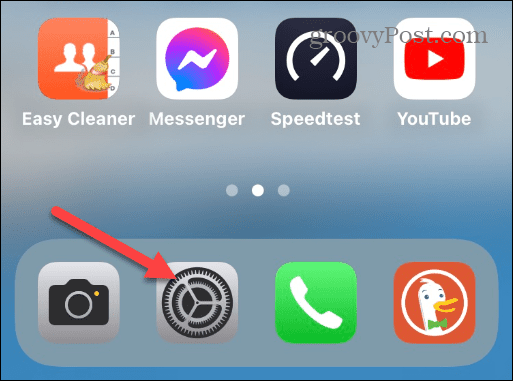
- Πατήστε το Apple σας όνομα προφίλ στο επάνω μέρος της οθόνης.
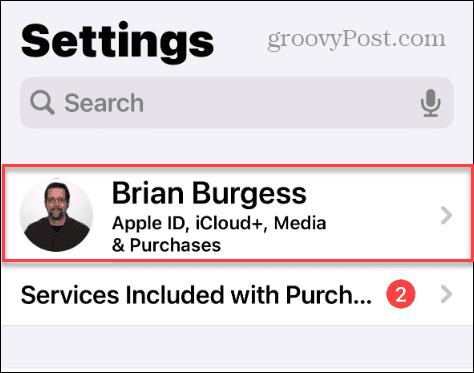
- Επίλεξε το Πληρωμή & Αποστολή επιλογή από το μενού στην ακόλουθη οθόνη.
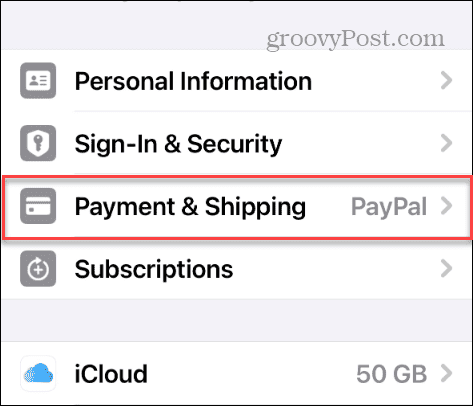
- Το iPhone σας θα σας ζητήσει να κάνετε έλεγχο ταυτότητας με Face ID, Αναγνωριστικό αφής, ή σας κωδικός πρόσβασης.
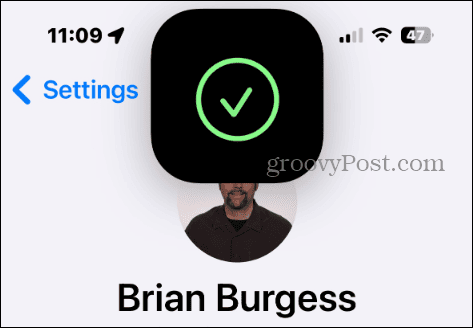
- Στην ενότητα Τρόποι πληρωμής, πατήστε το Προσθήκη Τρόπου Πληρωμής επιλογή.
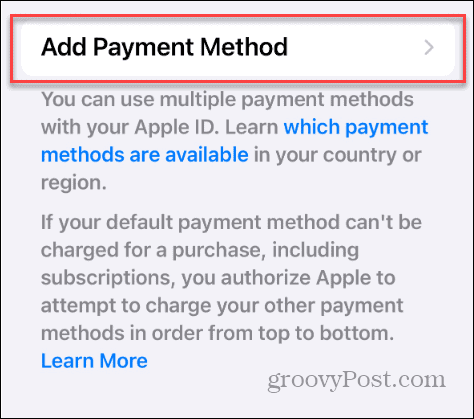
- Θα εμφανιστούν οι διαθέσιμες επιλογές πληρωμής που είναι διαθέσιμες στην περιοχή σας.

- Στο παράδειγμά μας, χρησιμοποιείται το PayPal και το αλλάζουμε σε πιστωτική ή χρεωστική κάρτα. Καταργήστε την επιλογή της τρέχουσας επιλογής πληρωμής και επιλέξτε τη νέα.
- Πληκτρολογήστε τα στοιχεία πληρωμής σας και πατήστε Εγινε στην επάνω δεξιά γωνία της οθόνης.
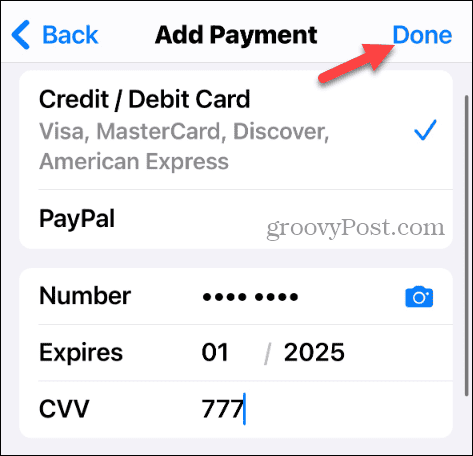
- Εναλλακτικά, μπορείτε να πατήσετε το εικονίδιο κάμερας στο πεδίο Αριθμός και τραβήξτε μια φωτογραφία της κάρτας σας για να συμπληρώσετε τα στοιχεία. Σημειώστε ότι θα πρέπει να εισαγάγετε τον τριψήφιο κωδικό ασφαλείας στην κάρτα.
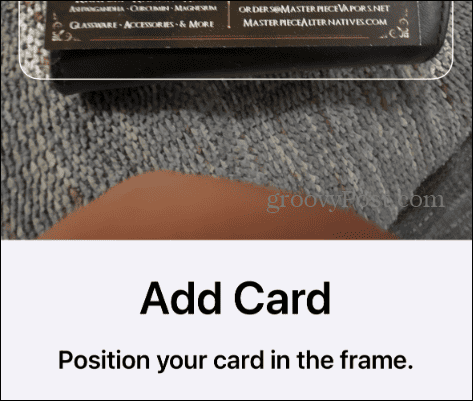
- Αφού εισαγάγετε την κάρτα σας ή άλλα στοιχεία πληρωμής, πρέπει να εισαγάγετε τον κωδικό πρόσβασης Apple ID για να επιβεβαιώσετε την αλλαγή.
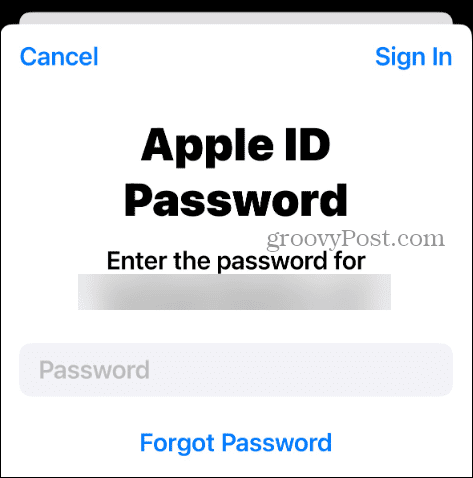
Αυτό είναι! Η νέα σας κάρτα θα εμφανίζεται στην ενότητα Τρόποι πληρωμής στο iPhone σας.
Κατάργηση μεθόδου πληρωμής παλιού λογαριασμού Apple
Τώρα που έχει εισαχθεί ο νέος τρόπος πληρωμής για συνδρομές και άλλες αγορές, ίσως θέλετε να καταργήσετε τον παλιό. Ευτυχώς, αυτή η επιλογή είναι μερικά πατήματα μακριά.
Για να καταργήσετε την παλιά μέθοδο πληρωμής
- Ανοιξε Ρυθμίσεις στο iPhone ή το iPad σας.
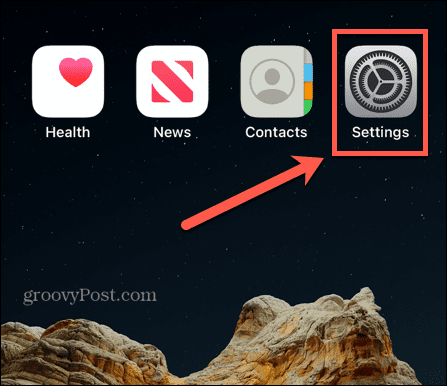
- Επιλέξτε το δικό σας όνομα προφίλ στο επάνω μέρος της οθόνης.
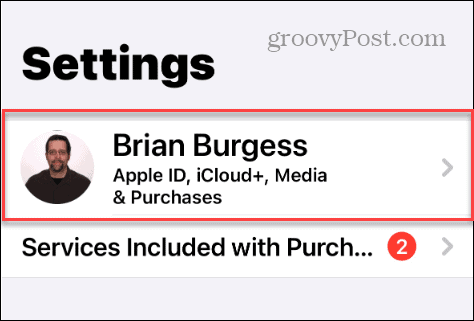
- Επιλέξτε το Πληρωμή & Αποστολή επιλογή από τη λίστα.
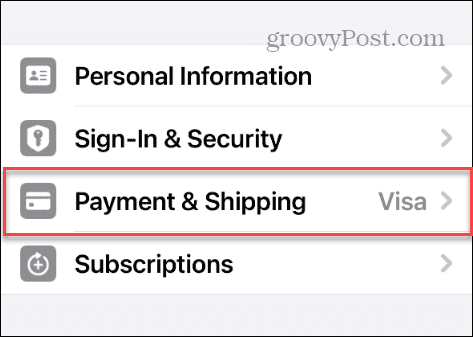
- Το iPhone σας θα χρησιμοποιήσει Face ID για να σε πιστοποιήσω.
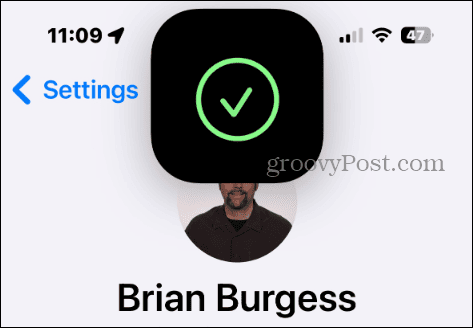
- Επίλεξε το Επεξεργασία κουμπί πάνω από το μέθοδοι πληρωμής τμήμα στην επάνω δεξιά γωνία.
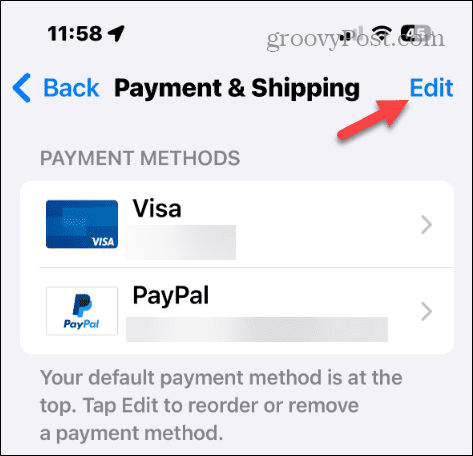
- Πατήστε το κόκκινο κουμπί δίπλα στην παλιά πληρωμή δεν θέλετε πλέον να συμμετέχετε στους τρόπους πληρωμής σας — στο παράδειγμά μας, απαλλαγούμε από το PayPal.
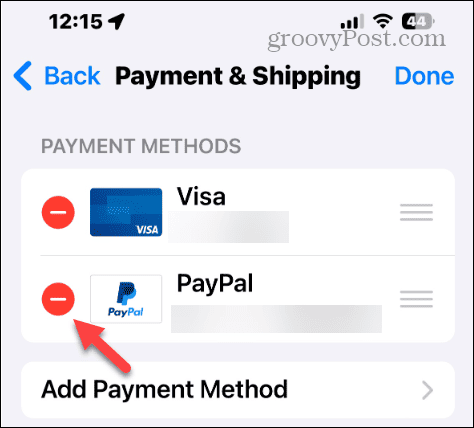
- Πατήστε το Αφαιρώ κουμπί όταν εμφανιστεί η οθόνη επαλήθευσης.
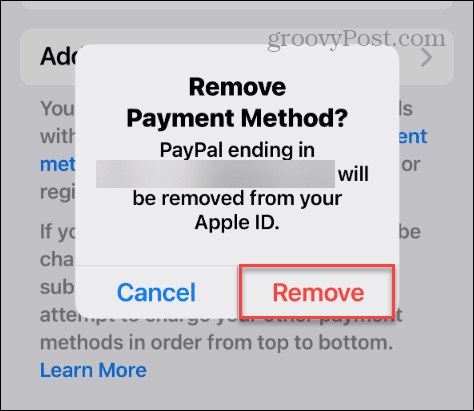
- Πληκτρολογήστε το δικό σας Κωδικός πρόσβασης Apple ID για να καταργήσετε τον τρόπο πληρωμής.
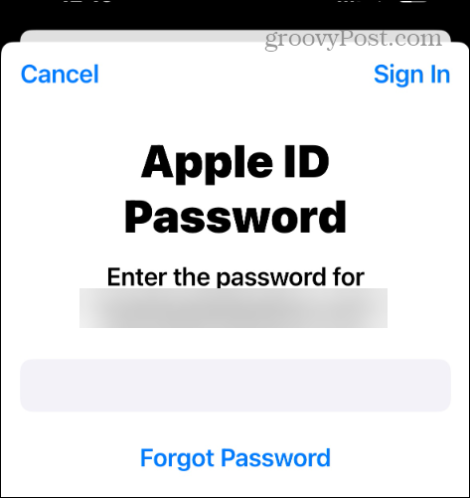
Αυτό είναι το μόνο που υπάρχει σε αυτό. Ο τρόπος πληρωμής που καταργήσατε θα διαγραφεί από τον λογαριασμό σας Apple και η εταιρεία θα χρησιμοποιήσει τη νέα μέθοδο που καταχωρίσατε.
Αλλαγή της μεθόδου πληρωμής του λογαριασμού σας Apple
Εάν θέλετε να αλλάξετε ή να προσθέσετε μια νέα μέθοδο πληρωμής στον λογαριασμό σας Apple, είναι γρήγορη και εύκολη από το iPhone ή το iPad σας. Θυμηθείτε ότι η προεπιλεγμένη μέθοδος θα βρίσκεται στην κορυφή της λίστας όταν κοιτάξετε τους τρόπους πληρωμής σας.
Επομένως, εάν θέλετε να χρησιμοποιήσετε πολλές κάρτες ή λογαριασμούς πληρωμών, μπορείτε να αλλάξετε την προεπιλογή πατώντας το Επεξεργασία κουμπί και μετακινήστε το στην κορυφή. Επίσης, εάν θέλετε μόνο έναν τρόπο πληρωμής, διαγράψτε τους άλλους που δεν χρειάζεστε πλέον στην ενότητα Τρόποι πληρωμής στο Πληρωμή & Αποστολή οθόνη.
'Ηταν αυτό το άρθρο χρήσιμο?
Υπέροχο, κοινοποιήστε το:
ΜερίδιοΤιτίβισμαRedditLinkedInΗΛΕΚΤΡΟΝΙΚΗ ΔΙΕΥΘΥΝΣΗΕυχαριστώ!
Ευχαριστούμε που ήρθατε σε επαφή μαζί μας.
Ευχαριστούμε που ήρθατε σε επαφή μαζί μας.
